Valheim er en hyggelig overlevelse / utendørssandkasse. Men spillere vil fortsatt støte på problemer som at spillet fryser og stammer. Dette kan skje når verden redder eller under spillingen, noe som åpenbart er en ubehagelig opplevelse. Selv om årsaken er uklar, er det noe du kan gjøre for å redusere problemet.
Prøv disse løsningene:
Du trenger kanskje ikke å prøve dem alle; bare arbeid deg nedover på listen til du finner den som fungerer.
- Bekreft integriteten til spillfiler
- Oppdater spillet ditt
- Oppdater grafikkdriveren
- Kjør spillet ditt som administrator
- Stopp overklokking
- Lukk unødvendige programmer
1. Kontroller integriteten til spillfiler
Når du støter på ytelsesproblemer med et bestemt spill, bør du vurdere å bruke det innebygde verktøyet for å verifisere spillfilene. Dette vil hjelpe deg med å sjekke om noen av spillfilene dine mangler eller er ødelagt:
1) Åpne Steam-klienten din. Under BIBLIOTEK kategorien, finn spillets tittel og høyreklikk på den. Velg deretter Eiendommer .

2) Velg LOKALE FILER og klikk deretter på Bekreft integriteten til spillfiler ... fanen.

Dette vil ta noen minutter å laste ned og erstatte manglende eller ødelagte spillfiler på nytt. Bare vent til prosessen er fullført. Etter det kan du starte Valheim og sjekke om stamming og frysing er hyppig.
2. Oppdater spillet ditt
Devs fortsetter å rulle ut oppdateringer for å fikse kjente spillfeil og bringe ytterligere optimaliseringstilpasninger for å sikre at spillerne kan nyte mest av å spille Valheim. Derfor er det alltid en god ide å holde spillet oppdatert for å få den beste spillopplevelsen.
Slik kan du sjekke om spillversjonen din er oppdatert:
1) Åpne Steam-klienten din. Under BIBLIOTEK kategorien, finn spillets tittel og høyreklikk på den. Velg deretter Eiendommer .

2) Velg OPPDATERINGER fanen. Klikk deretter på nedpilen i AUTOMATISKE OPPDATERINGER seksjon. Velg deretter Hold alltid dette spillet oppdatert fra listen.

3) Klikk på NEDLASTING kategorien nederst på skjermen for å se om du har noen oppdatering på vent. Hvis ikke, klikk Damp øverst til venstre, og klikk deretter Exit .
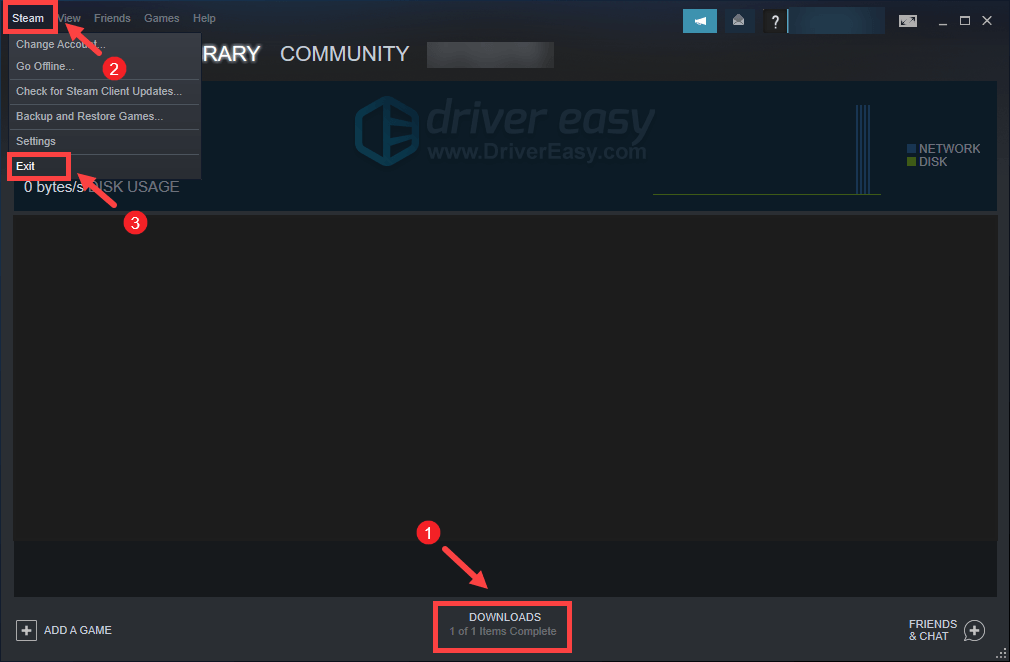
Etter at du har startet Steam på nytt, bør det se etter en oppdatering, spesielt etter neste gang du starter Valheim.
3. Oppdater grafikkdriveren
Grafiske feil eller andre ytelsesproblemer som frysing og stamming kan være forårsaket av en utdatert eller ødelagt grafikkdriver. Derfor, hvis du ikke kan huske når sist du oppdaterte driverne dine, må du definitivt gjøre det akkurat nå, da det vil løse problemet uten problemer.
Det er hovedsakelig to måter du kan oppdatere grafikkdriveren på: manuelt og automatisk .
Alternativ 1: Oppdater grafikkdriveren manuelt
Hvis du er kjent med maskinvare, kan du oppdatere grafikkdriveren manuelt ved å gå til produsentens offisielle nettside:
NVIDIA
AMD
Finn deretter driveren som tilsvarer Windows-versjonen og last den ned manuelt. Når du har lastet ned riktig driver for systemet ditt, dobbeltklikker du på den nedlastede filen og følger instruksjonene på skjermen for å installere den.
Alternativ 2: Oppdater grafikkdriveren automatisk (anbefalt)
Hvis du ikke har tid, tålmodighet eller datakunnskaper til å oppdatere lyddriveren manuelt, kan du i stedet gjøre det automatisk med Driver lett . Driver Easy vil automatisk gjenkjenne systemet ditt og finne de riktige driverne for din eksakte enhet og din Windows-versjon, og den laster ned og installerer dem riktig:
1) nedlasting og installer Driver Easy.
2) Kjør Driver Easy og klikk på Skann nå knapp. Driver Easy vil da skanne datamaskinen din og oppdage eventuelle drivere .
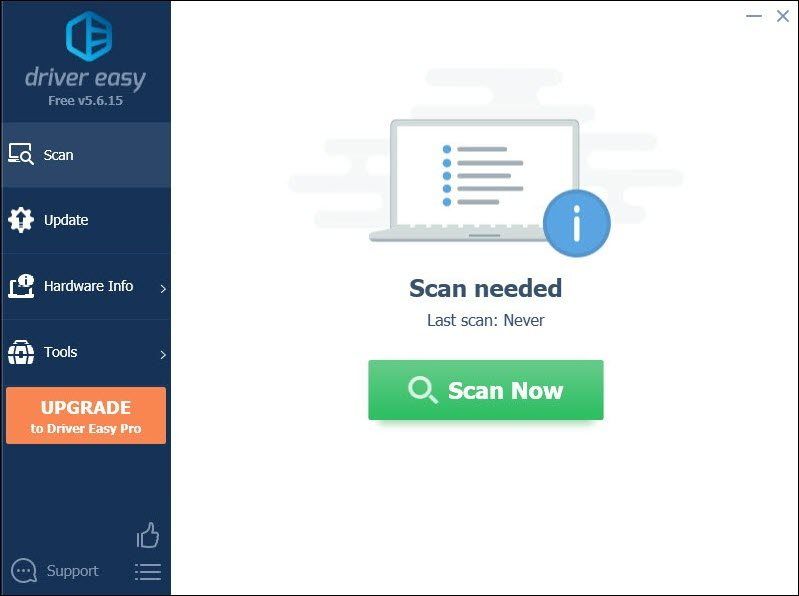
3) Klikk Oppdater alt for å automatisk laste ned og installere riktig versjon av alle driverne som mangler eller er utdaterte på systemet ditt.
(Dette krever Pro-versjon som følger med full støtte og en 30-dagers pengene-tilbake garanti. Du blir bedt om å oppgradere når du klikker på Oppdater alt. Hvis du ikke vil oppgradere til Pro-versjonen, kan du også oppdatere driverne med den GRATIS versjonen. Alt du trenger å gjøre er å laste dem ned en om gangen og installere dem manuelt.)
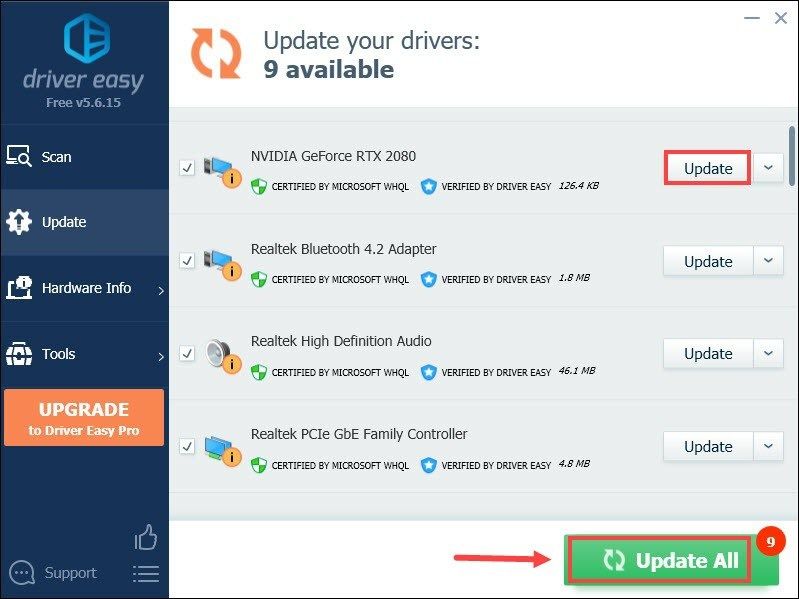 Pro-versjonen av Driver Easy kommer med full teknisk støtte . Hvis du trenger hjelp, kan du kontakte Driver Easy’s supportteam på support@letmeknow.ch .
Pro-versjonen av Driver Easy kommer med full teknisk støtte . Hvis du trenger hjelp, kan du kontakte Driver Easy’s supportteam på support@letmeknow.ch . Etter å ha oppdatert driverne, start datamaskinen på nytt og spill Valheim for å se om det hjelper deg med å løse problemet. Hvis problemet vedvarer, fortsett til neste løsning.
4. Kjør spillet ditt som administrator
Noen ganger kan det hende at programmer ikke fungerer som de skal bare fordi de mangler administrative rettigheter. Det samme kan gjelde Valheim. For å sjekke om det er ditt tilfelle, bør du kjøre Valheim som administrator:
1) Åpne Steam-klienten din. Under BIBLIOTEK kategorien, finn spillets tittel og høyreklikk på den. Velg deretter Administrer> Bla gjennom lokale filer . Dette fører deg til spillets installasjonsmappe.

2) Finn valheim.exe-filen. Høyreklikk på den og velg Eiendommer .

3) Velg Kompatibilitet fanen. Merk av i boksen ved siden av Kjør dette programmet som administrator . Klikk deretter Bruk> OK .

Etter å ha brukt endringene, start Vaheim for å se om dette hjelper deg med å bli kvitt stammere og fryser under spillingen. Hvis du kjører som administrator ikke klarte å prøve, kan du prøve neste løsning nedenfor.
5. Stopp overklokking
Noen spillere kan bruke GPU-tilpasningsprogrammer som MSI Afterburner for å forhåpentligvis få en ytelsesøkning. Men det er noen titler som egentlig ikke støtter kort som er overklokket. Ellers ville spillet ditt lide, og det kan komme til at Valheim er uspillbar. Derfor foreslår vi at du slutter å overklokke.
6. Lukk unødvendige programmer
Programmer som Google Chrome og Adobe-apper er ressurstunge og vil sannsynligvis tømme systemet ditt. For å garantere at du kan få den beste spillopplevelsen, bør du lukke programmene du ikke nødvendigvis bruker når du spiller Valheim. Slik kan du gjøre dette:
1) Trykk på tastaturet Windows-logonøkkel og R samtidig for å påkalle Kjør-boksen.
2) Type taskmgr , og trykk deretter på Tast inn på tastaturet.

3) Under Prosesser høyreklikk på programmene du ikke nødvendigvis bruker når du spiller Valheim, og velg Avslutt oppgaven .
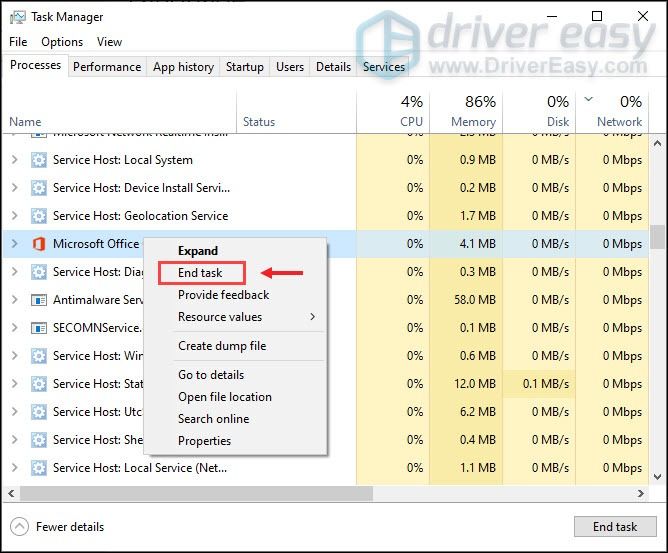
Etter at du har gjort dette, kan du prøve å spille Valheim for å sjekke om spillet ditt fortsatt hakker eller fryser.
Forhåpentligvis hjelper dette innlegget deg med å drastisk stabilisere Valheim. Hvis du har noen ideer eller spørsmål, ikke nøl med å gi oss en linje i kommentarfeltet nedenfor.






